【Pythonista】ショートカットを設定する方法
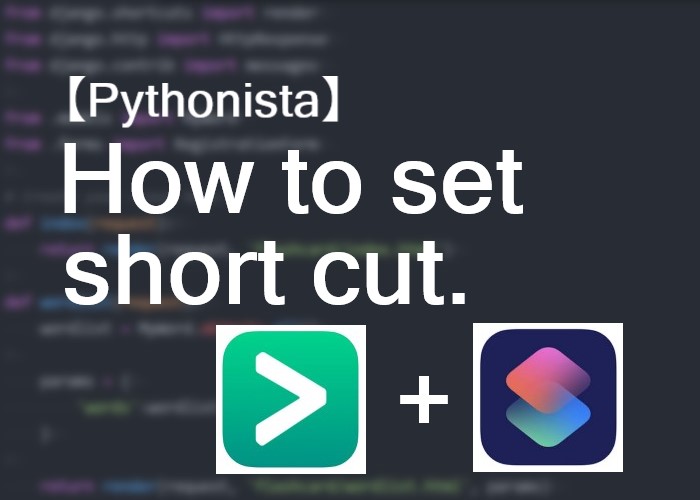
こんにちは、にわこまです。
今回は、pythonista3でショートカットを設定する方法を紹介します。pythonista3自身にショートカットを設定する機能がありますが、それだけではショートカットを設定できません。ショートカットアプリを使います。
誤字脱字や不明点がございましたらご連絡お願いします。
スポンサードサーチ
ショートカットを設定する方法
まず、準備して頂くものが2つあります。ショートカットで実行したいpythonファイルとショートカットアプリです。
実行したいpythonファイルについては、ご自身で適当に作っていただく必要があります。
特に何もないという方はこちらの記事を参考にアプリを作って見てください。
ショートカットアプリは以下のようなアイコンをしているアプリです。
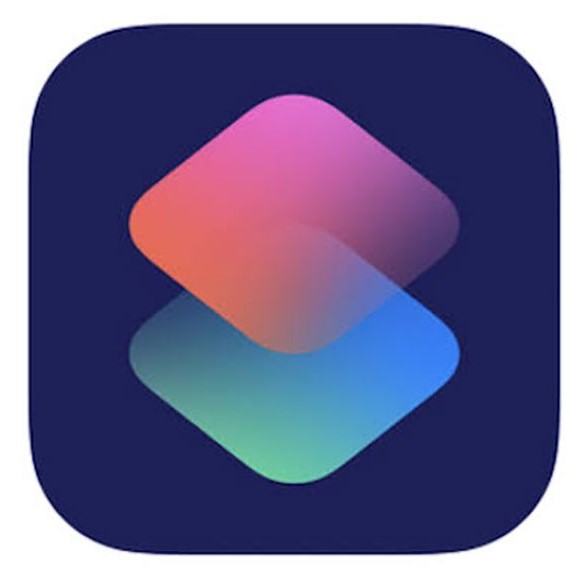
手順
1.Pythonistaからショートカットで実行したいpythonファイルを開きます。
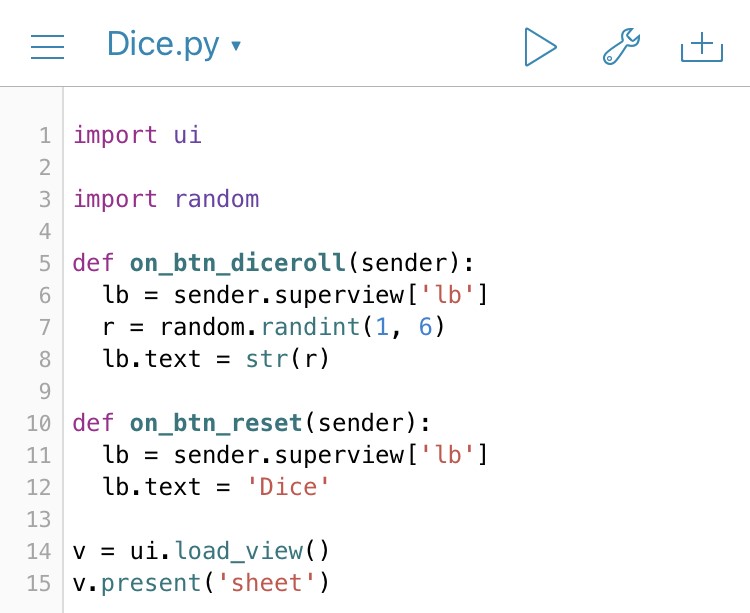
2.右上のレンチをタップします。
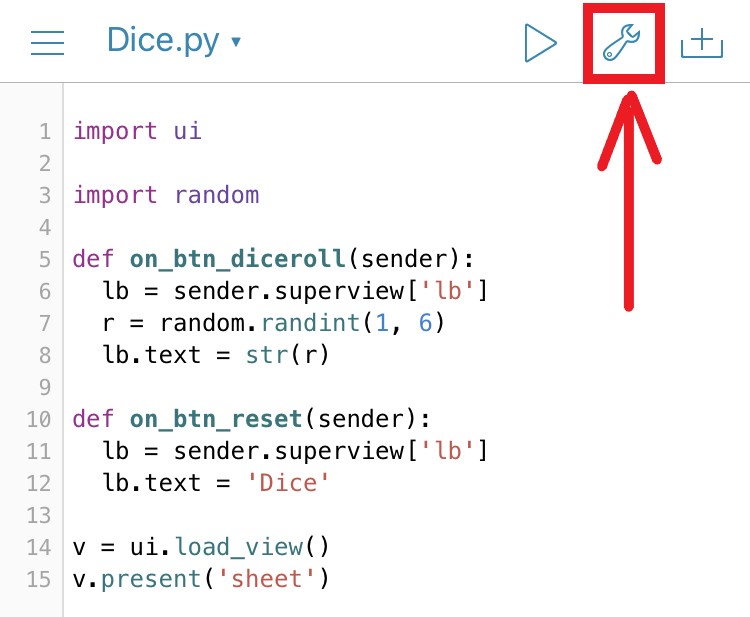
3.「Shortcuts」をタップします。
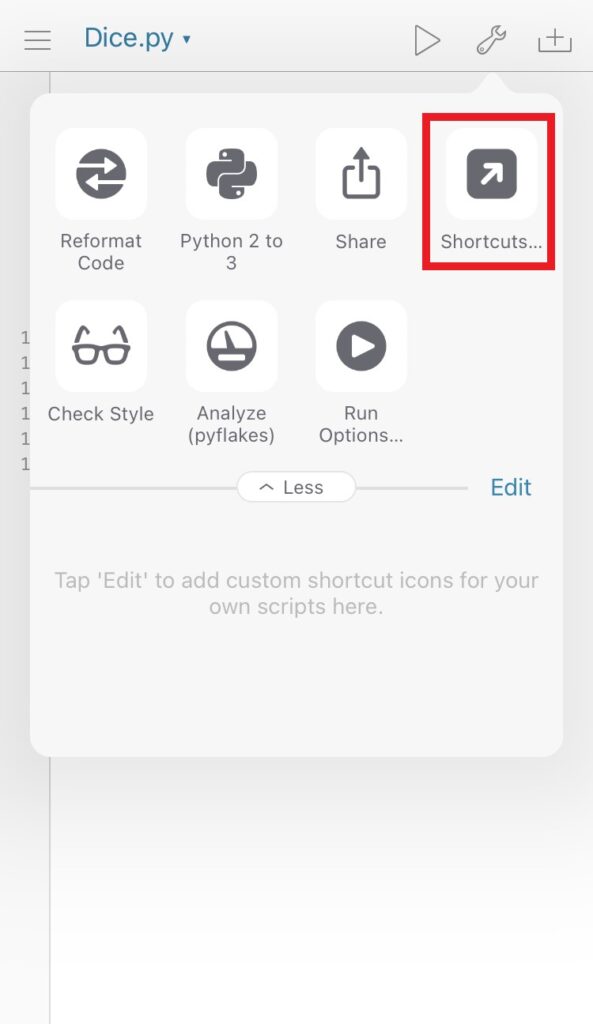
4.,「Pythonista URL」をタップします。
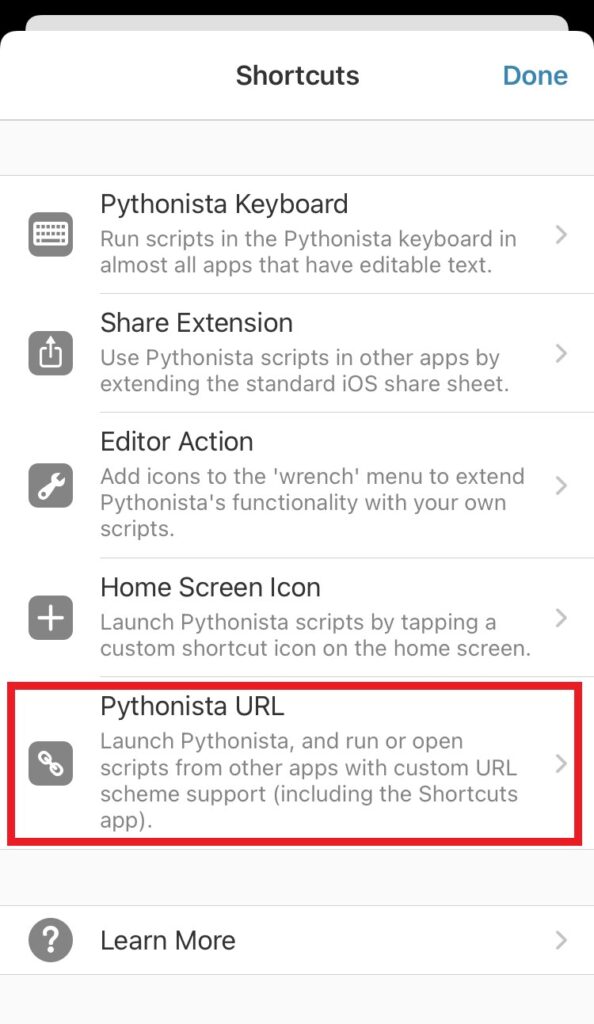
5.「Copy URL」をタップします。
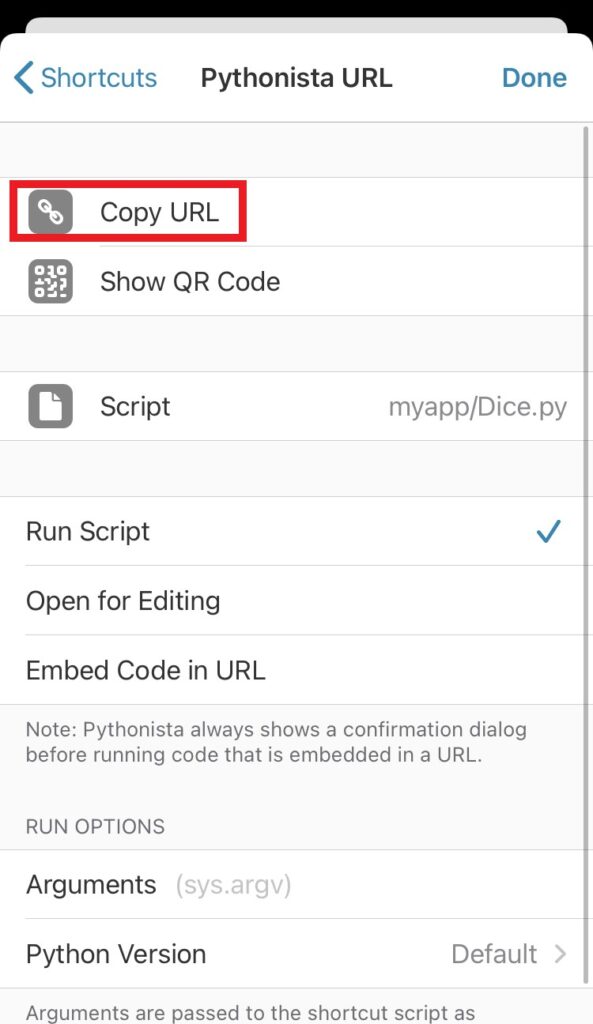
6.ショートカットアプリを開き、右上のプラスマークをタップします。
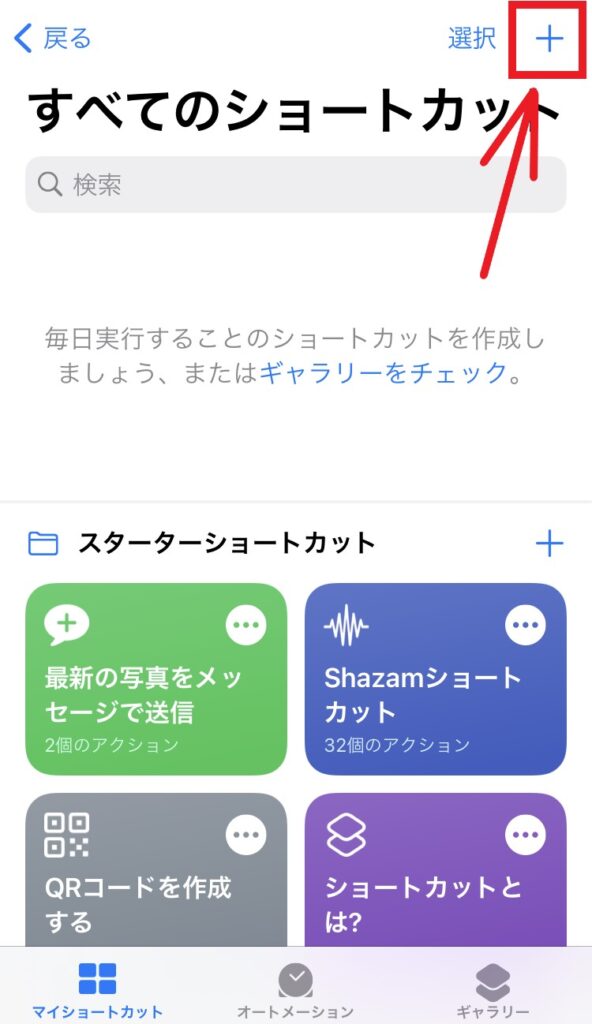
7.「アクションを追加」をタップします。
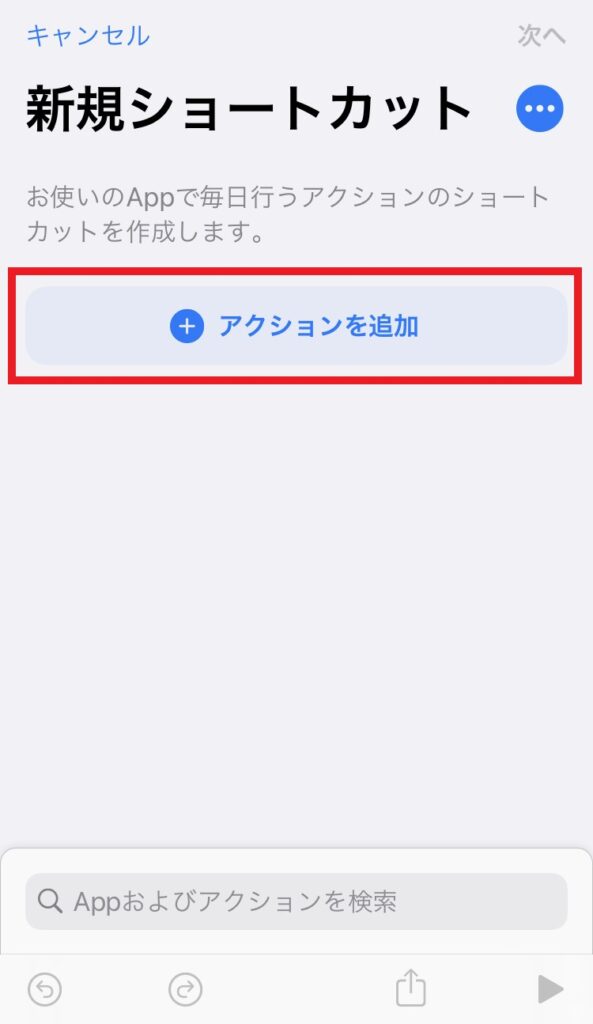
8.「Web」をタップします。
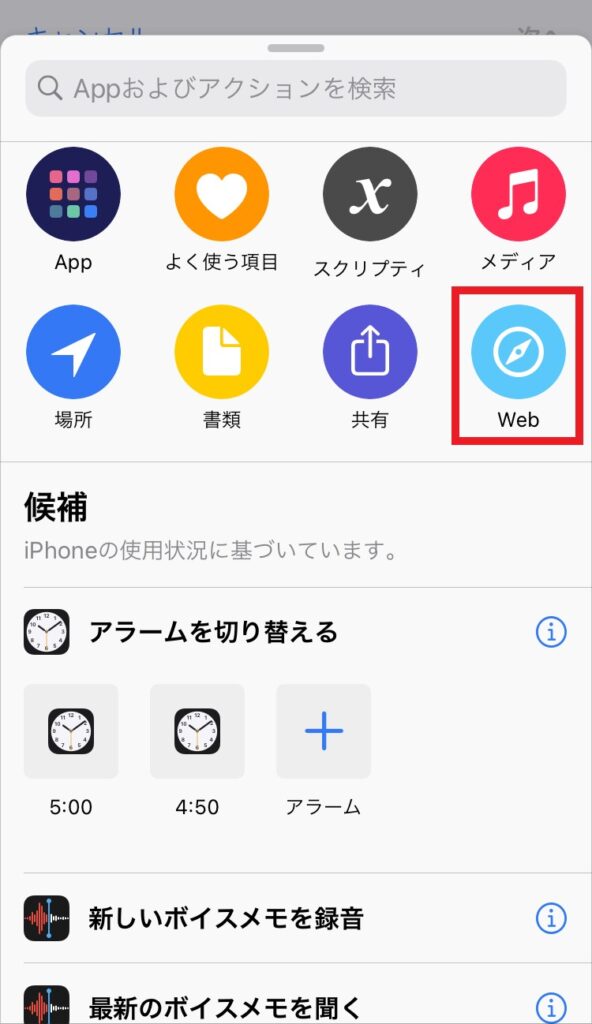
9.「URLを開く」をタップします。
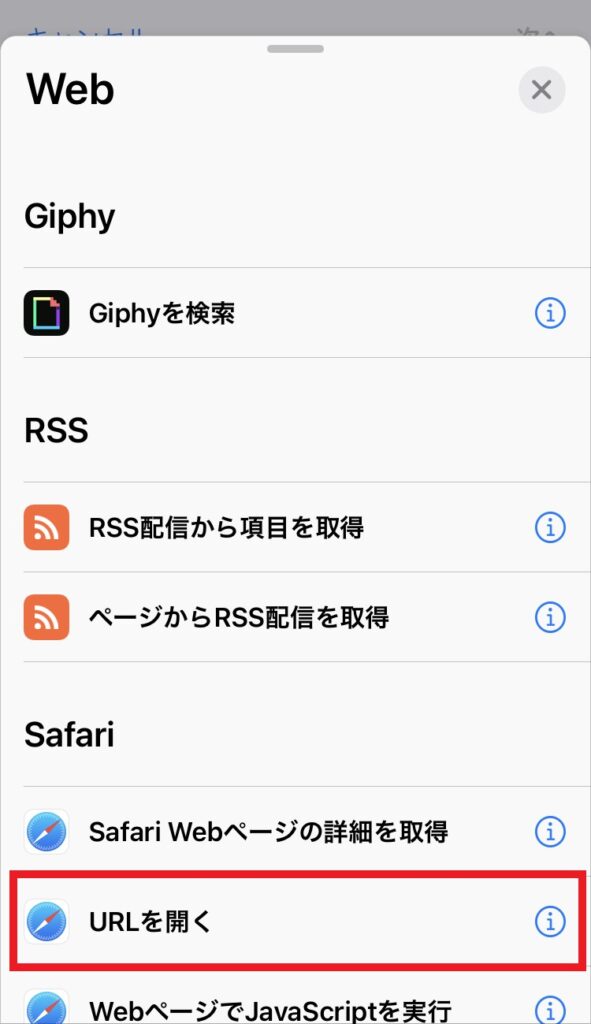
10.URLという欄に先ほどコピーしたURLをペーストします。
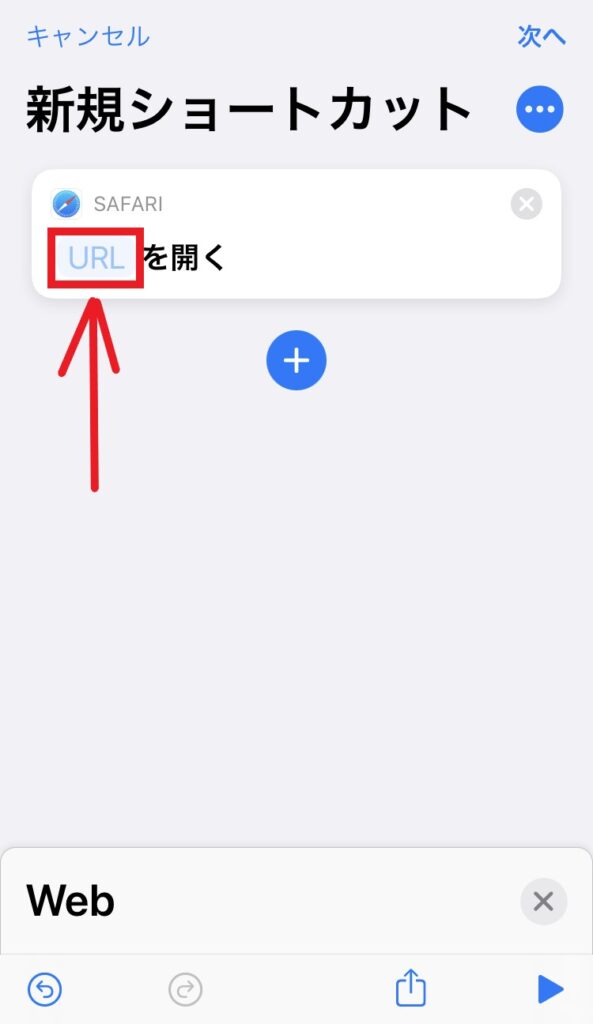
11.右上の次へをタップします。
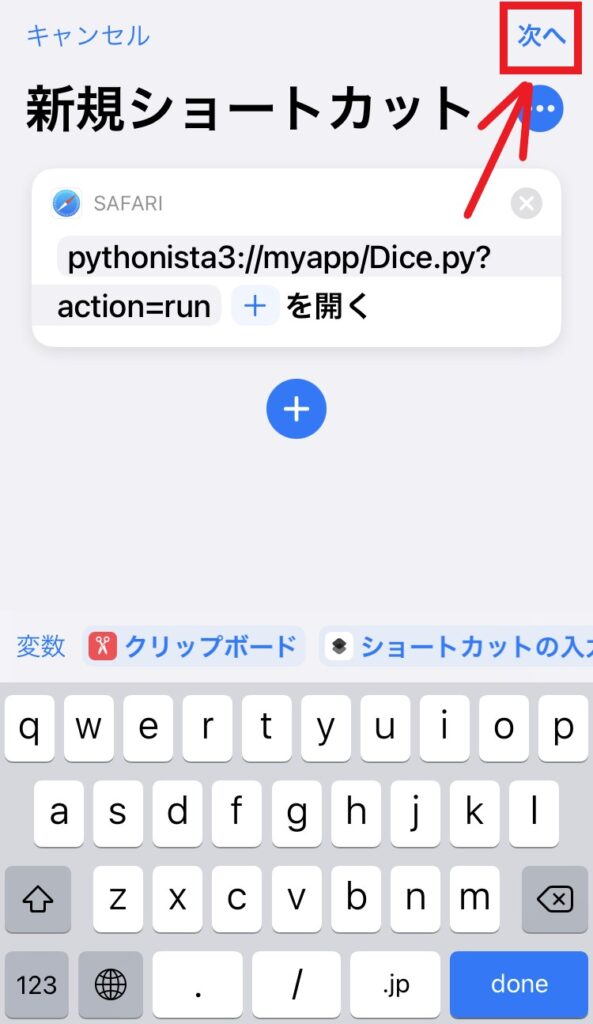
12.ショートカット名を入力します。入力したら右上の完了をタップします。
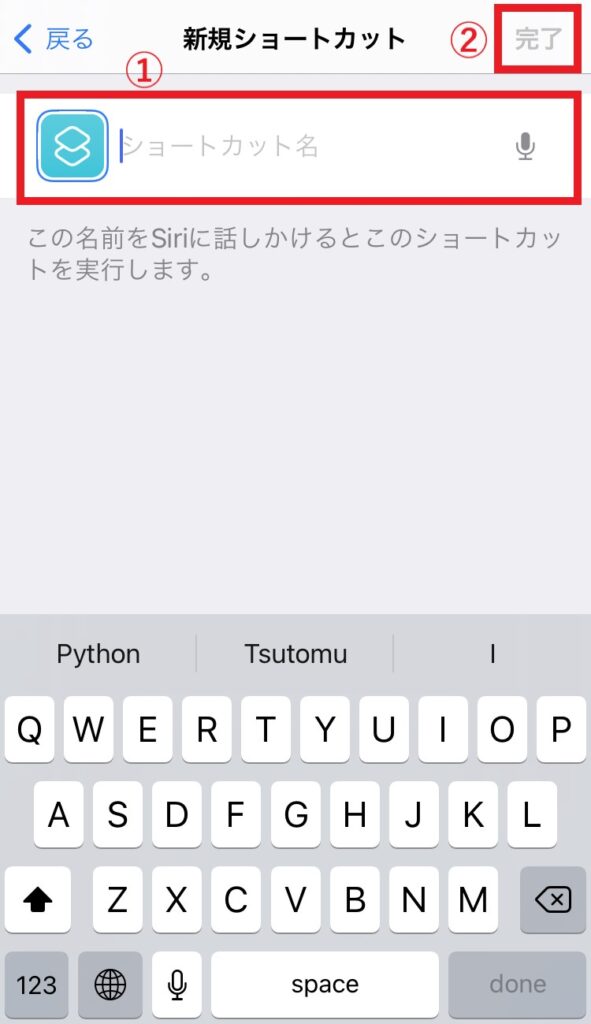
13.右上の「・・・」をタップします。移動した画面も同様に右上の「・・・」をタップします。
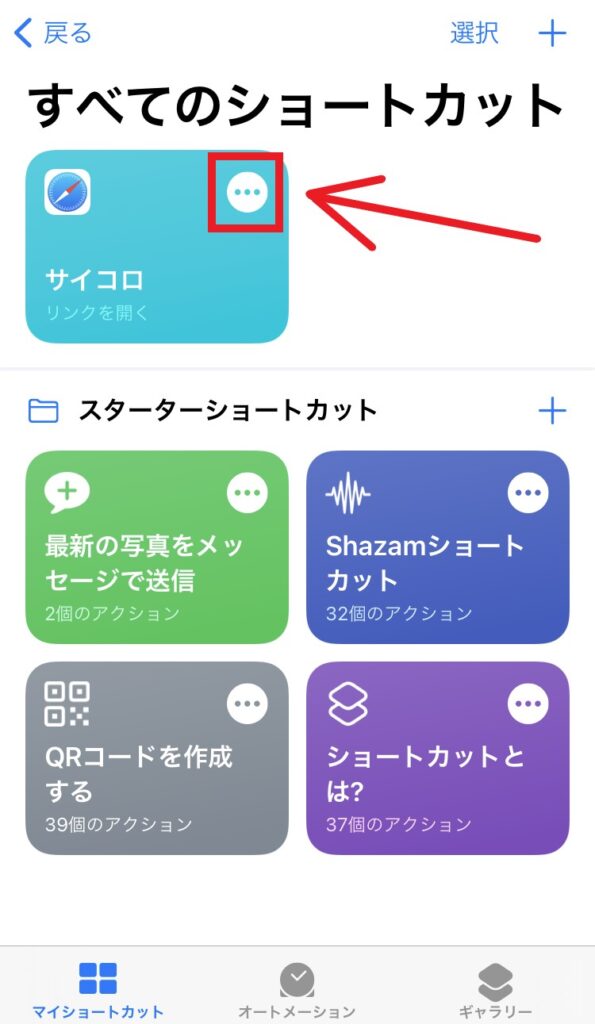
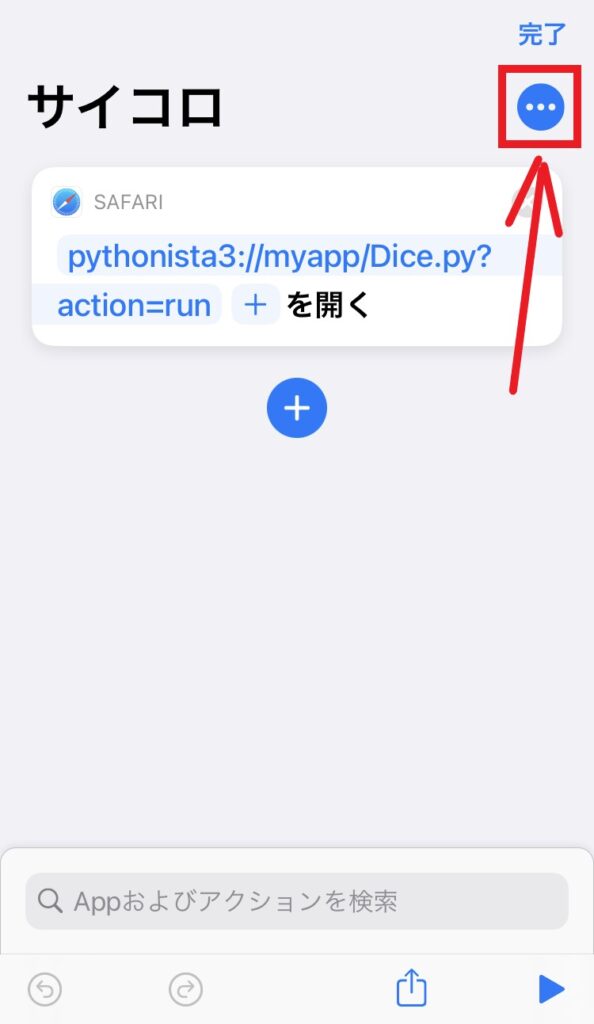
14.「ホーム画面に追加」をタップします。
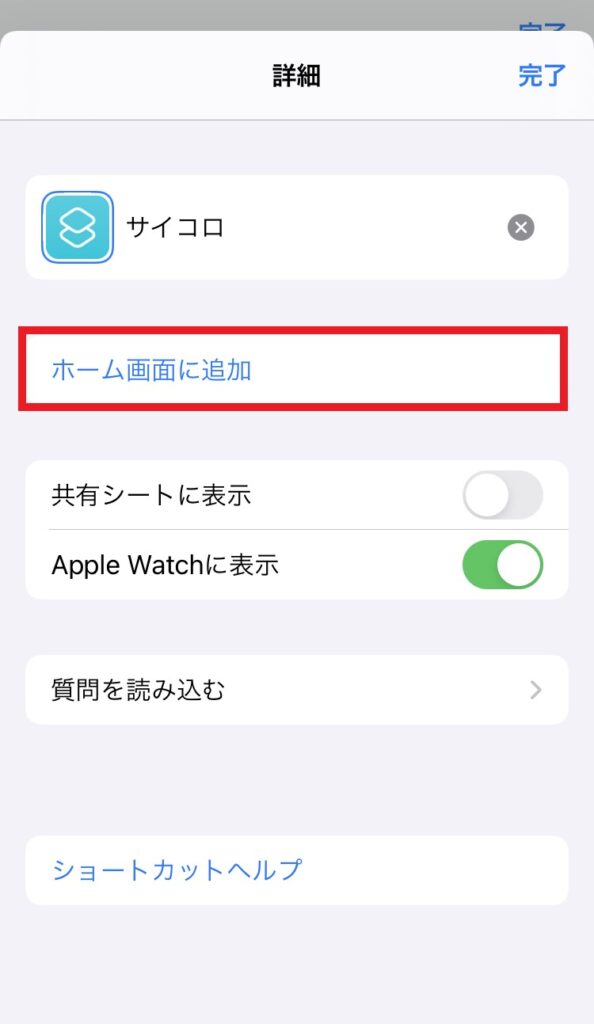
15.右上の追加をタップします。
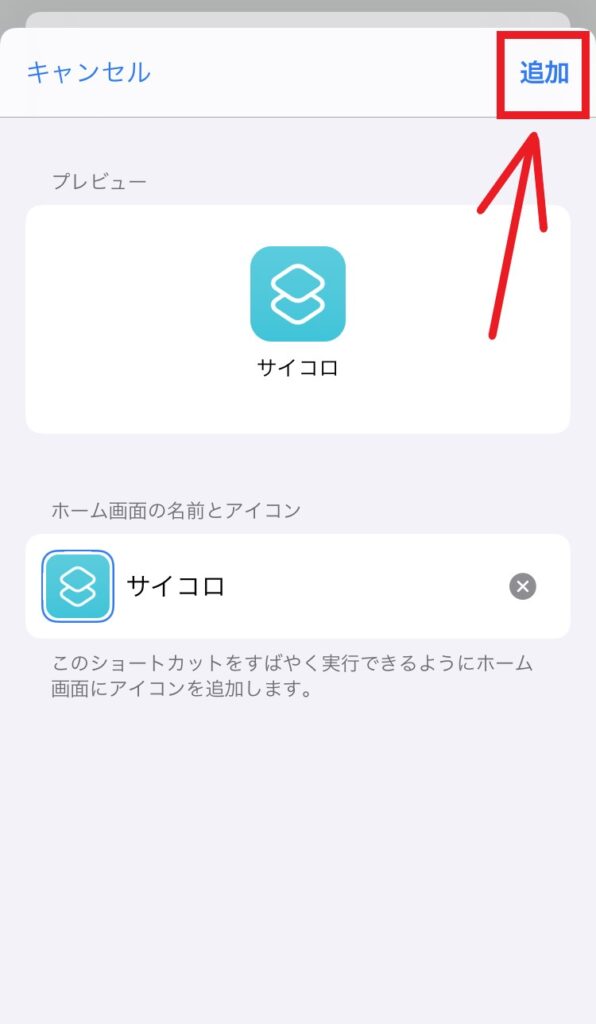
以上でショートカットの設定は完了です。
設定したしたショートカットからpythonファイルを実行できるか確認してみてください。
※iOSが最新でないと上手く動作しない可能性があります。上手く動作しなければ、iOSを最新にしてから試してみてください。
まとめ

今回は、pythonnistaでショートカットを設定する方法を紹介しました。pythonistaにショートカットの機能がありますが、その機能だけでは動かすことができないので、iPhoneのショートカットアプリを使用しました。
開発したアプリなどをショートカットに設定しておけば、いちいちpythonnistaを開いてファイルを実行する手間が減ります。
最後までお読みいただきありがとうございます。
スポンサードサーチ
